Làm thiệp chúc Tết bằng Halkmark Card Studio
Tết sắp đến với trăm thứ bộn bề nào là tất bật lo toan nhà cửa, chiêu đãi bạn bè ... và một thứ không thể thiếu là những tấm thiệp mang lời chúc đến những người thân yêu của mình. Halkmark Card Studio 2004 sẽ giúp bạn tạo thiệp, lịch, Poster và danh thiếp thật vừa ý. 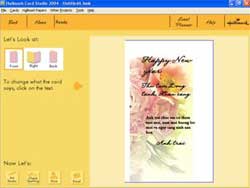 Chương trình tương thích mọi Windows, bạn tìm mua tại các cửa hàng bán đĩa CD Software (2 đĩa) hoặc vào website www.hallmark.com để tham khảo.
Chương trình tương thích mọi Windows, bạn tìm mua tại các cửa hàng bán đĩa CD Software (2 đĩa) hoặc vào website www.hallmark.com để tham khảo.
Tự thiết kế mẫu tấm thiệp
- Chọn kích thước thiệp: vào menu File > New, trong cửa sổ xuất hiện bạn chọn kích thước trang giấy làm thiệp. Chương trình cung cấp khá nhiều mẫu, bạn hãy chọn cho mình một mẫu ưng ý.
Tùy vào từng loại thiệp hay lịch mà giao diện thiết kế các mặt của thiệp, lịch sẽ khác nhau. Ở đây tôi chọn chủ đề Cards/Invitations. Lúc này trong giao diện chính, bạn sẽ thấy tấm thiệp có 4 mặt: trước (Front), sau (Back), trái (Left), phải (Right). Bạn lần lượt thiết kế 4 mặt trên để có tấm thiệp hoàn chỉnh. Trong bài viết này, tôi chỉ thiết kế mặt trước của tấm thiệp, các mặt còn lại thực hiện tương tự.
- Viết lời chúc: Nhấn nút Text, trong hộp thoại Add text bạn gõ lời chúc của mình vào tấm thiệp. Nếu bạn gặp khó khăn khi tìm những lời chúc có ý nghĩa nhất thì có thể tham khảo một số mẫu được viết sẵn bằng cách nhấn chuột vào nút Greetting. Trong cửa sổ xuất hiện, chương trình cung cấp nhiều mẫu theo từng chủ đề như Holidays, Friends, Love, Kids, Female Relatives... bạn hãy chọn chủ đề phù hợp với lời chúc trong thiệp, sau đó nhấn chọn mẫu lời chúc đó. 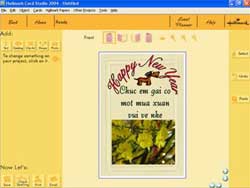 - Chỉnh sửa chữ: Thay đổi phông chữ nhấn nút Font, thay đổi màu chữ trong phần Color và thay đổi kích thước trong phần Size. Đặc biệt, nếu muốn tạo chữ xoay đẹp mắt, bạn đánh dấu kiểm chọn Curve Effect rồi chọn hướng xoay theo các mẫu cung cấp phía dưới.
- Chỉnh sửa chữ: Thay đổi phông chữ nhấn nút Font, thay đổi màu chữ trong phần Color và thay đổi kích thước trong phần Size. Đặc biệt, nếu muốn tạo chữ xoay đẹp mắt, bạn đánh dấu kiểm chọn Curve Effect rồi chọn hướng xoay theo các mẫu cung cấp phía dưới.
- Chèn Clipart: Nhấn nút Clip Art, trong cửa sổ xuất hiện, bạn dùng chuột nắm kéo thanh trượt để xem qua danh sách Clip Art, rồi chọn một Clip Art đẹp nhất để chèn vào tấm thiệp. Tương tự, bạn có thể chèn những tấm hình vào thiệp bằng cách nhấn nút Photo, sau đó duyệt đến thư mục mở hình ảnh đó ra.
- Lựa chọn khung hình: Chọn Hallmark Papers (công cụ nằm phía trên tấm thiệp), danh sách các khung hình xuất hiện, bạn chọn khung hình vừa ý nhất.
Làm thiệp dựa vào những mẫu có sẵn 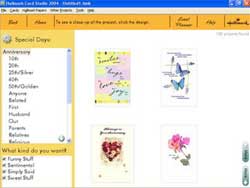 Từ giao diện chính của chương trình, bạn chọn chủ đề tạo thiệp bằng cách vào menu Cards > chọn chủ đề tạo thiệp (Holidays, Birthdays, Special Days, Day by Day, Ecards). Tương ứng với từng chủ đề sẽ có hàng trăm mẫu thiệp khác nhau, bạn hãy chọn cho mình một mẫu!
Từ giao diện chính của chương trình, bạn chọn chủ đề tạo thiệp bằng cách vào menu Cards > chọn chủ đề tạo thiệp (Holidays, Birthdays, Special Days, Day by Day, Ecards). Tương ứng với từng chủ đề sẽ có hàng trăm mẫu thiệp khác nhau, bạn hãy chọn cho mình một mẫu!
Tiếp đến, bạn nhấp chuột vào chữ trên hình và thay vào đó là những lời chúc mừng của bạn. Sau khi chỉnh sửa xong phần chữ, bạn dùng các mũi tên di chuyển phần chữ vào vị trí phù hợp với tấm hình.
Lưu lại kết quả
Sau khi đã tạo những tấm thiệp hoàn chỉnh, bạn vào menu File > Save để lưu lại bức thiệp đã tạo. Bạn cũng có thể áp dụng những bước tương tự như trên để có thể tạo cho mình một tấm thiệp giáng sinh, sinh nhật... "không đụng hàng". Chúc các bạn thành công!
HỒ VĂN QUỐC
Công nghệ
-

Túi nhỏ trên quần jean dùng để đựng gì?
-

"Sự kiện tuyệt chủng hàng loạt lần thứ sáu" đã bắt đầu, tồi tệ hơn dự báo
-

Nhà máy điện hạt nhân lớn nhất thế giới sắp hồi sinh
-

Tiểu hành tinh 610m lao đến Trái đất, tối nay có thể nhìn thấy
-

Biến đổi khí hậu đảo ngược tiến bộ y học
-

Cựu kỹ sư khu vực 51 - Bob Lazar tiết lộ nguyên lý bay của đĩa bay!
















